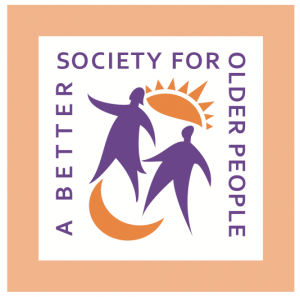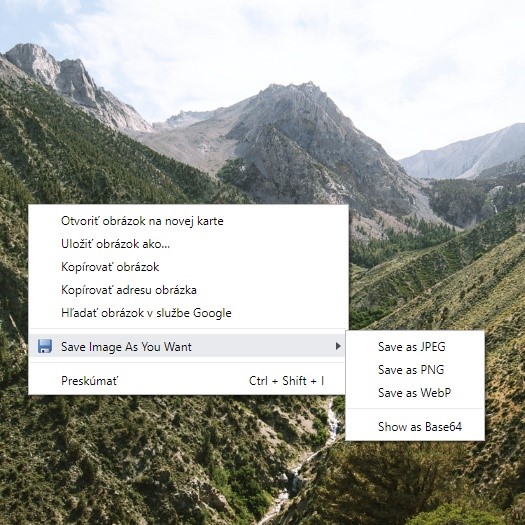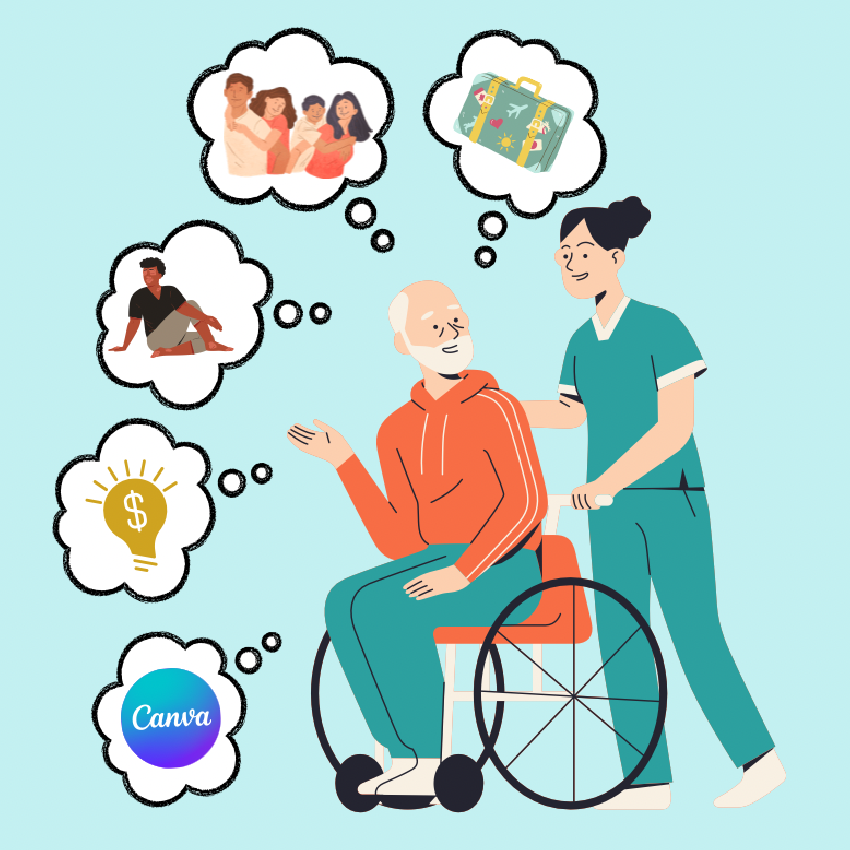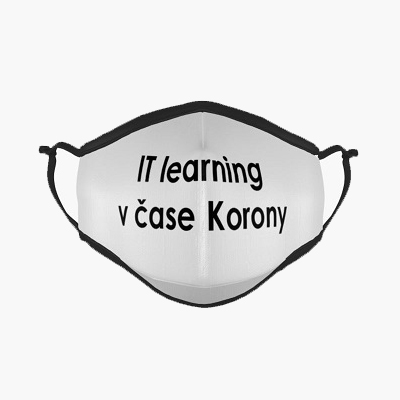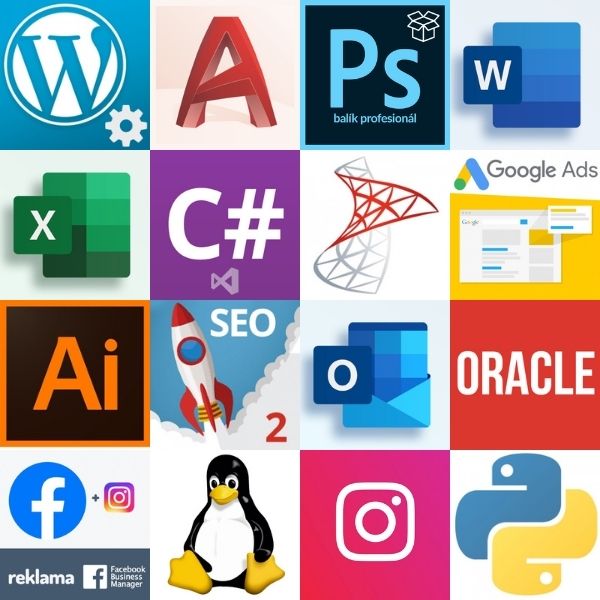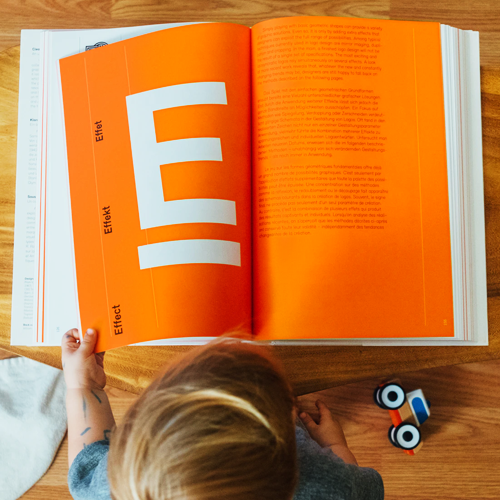Raster: (alebo bitmapa) je obrázok zložený z pixelov, pri zväčšení sa kvalita obrázku značne znižuje a môžeme vidieť okraje vo viacerých štvorčekoch, teda je rozpixelovaný. Takéto obrázky rozhodne nie sú vhodné na tlač a ďalšie firemné účely.
Vektor: vektorový obrázok je vytvorený na základe matematickej kalkulácie, pri ktorej každý bod je spojený s ďalším bodom a tak vytvoria rôzne línie a tvary. Vektorový obrázok bude pri akomkoľvek zväčšovaní vyzerať rovnako kvalitne. Z tohto dôvodu by mala mať každá firma logo a iné firemné materiály vždy pripravené v krivkách, t.j. vo vektore.
Zistite viac o kurze
Kurz som absolvovala ešte predtým, ako som sa stala testerkou kurzov, kúpila som si ho v last minute 30% zľave za 93.60€ a s pánom lektorom Ferim Fáberom strávila počas dvoch dní večery od 16:00 do 20:00. Pripravte sa počas týchto spolu osem hodín nasať neskutočné množstvo informácií. Avšak netreba si písať žiadne siahodlhé poznámky, pretože všetko sa dá naučiť za pochodu. Ja som síce poznámkový typ a vždy si zapisujem pre istotu všetko, no tu mi stačilo spraviť si naozaj len zopár poznámok, keďže sme všetci dostali na začiatku kurzu vytlačený manuál so základnými inštrukciami ku kurzu.
Na začiatku kurzu sme sa v rýchlosti zoznámili, ale neočakávajte žiadne trápne “volám sa Erika, mám 26 rokov a som z Bratislavy” kecy. Každý povedal, prečo sa prihlásil na kurz (napr. ja som sa prihlásila, lebo som sa chcela naučiť pracovať s vektormi a nemusela míňať peniaze, ktorých je vždy málo, na grafikov… radšej som si našetrila na poriadny kurz a zvládnem to predsa sama! Plus tak isto by som sa chcela naučiť kresliť ilustrácie, tak toto bol môj prvý krôčik).
Viete, že klameme naše oči na dennom poriadku?
Pán Fábera nás na začiatku zasvätil do tajov farieb a teda – čudovali by ste sa, na akom systéme fungujú tlačiarne. Ja som bola sama prekvapená, ako ľahko sa dá naše oko oklamať. Bežná tlačiareň tlačí len v štyroch CMYK farbách (cyan – modrá, magenta – ružová, yellow – žltá, k – black) a vytvára optický klam – tlačiareň tlačí len tieto farby vo forme malých bodiek, ktoré naše oko nevie zachytiť a začne vzorku bodiek natlačených vedľa seba vnímať ako napríklad bledomodrú alebo fialovú. Tak isto sme sa dozvedeli viac o Adobe Creative Suite a hlavne – ako si môžeme program Illustrator neskôr sami zaobstarať. Nuž, doba už pokročila a nie je nutné kupovať žiadne CD-čká s Adobe Illustratorom, ale všetko si doma pohodlne stiahnete, len vám pípne kreditka a hotovo. Tak isto zistíte, že vlastne všetko, ale úplne všetko, je vo vektoroch. Po tomto kurze už budete vidieť všade len samé vektory!
Naozaj na toto potrebujem kurz?
Dôležitá vec, ktorá by mohla každého, kto si začne s Illustratorom len tak sám doma skúšať je, že absolútne netušíte, čo si máte nastaviť na začiatočnú prácu s dokumentom a ani ktoré nástroje treba používať. Dokonca väčšina nástrojov je skrytých pod jedným, ktorý si musíte rozkliknúť. Pán Fábera nám vysvetlil základné nastavenia dokumentu a čo je to spadavka, kedy ju treba využívať. Toto sa zíde určite každému, kto si potrebuje pripraviť niečo ako podklad pre tlač.
Omáčky nikoho nezaujímajú – poďme kresliť v krivkách!
Väčšinu kurzu strávite samotnou prácou s Illustratorom, takže budete mať dosť času dostať sa do toho a naučiť sa základné pravidlá ako s programom pracovať a niečo reálne vytvoriť. Postupne sme si nakreslili rôzne tvary ako štvorec, obdĺžnik, elipsa, polygón, hviezdy, čiary a vlastné výmysly. Ďalej sme sa naučili používať pero a štetec a dozvedeli sa, kedy je ich najlepšie používať. Dôležitou súčasťou kurzu je nespočetné množstvo trikov (práve tu prišlo na rad moje milované poznámkovanie, aby som to náhodou nezabudla). Musím povedať, že práve tipy a triky z praxe sú IT Learning špecialitka, inštruktor sa neváhal podeliť o rôzne skratky a triky ako sa dajú obísť siahodlhé komplikované kroky.
Čo robiť, keď nemám logo v krivkách?
Teraz si predstavte, že ste stratili všetky vypracované podklady k vášmu logu alebo ste grafik firmy, ktorá jednoducho nemá svoje logo v potrebnej kvalite a vy máte za úlohu vytvoriť nové vizitky. Čo teraz? Logo jednoducho obkreslíte! My sme si to skúsili na tomto logu (toto je moja super obkreslená verzia z Illustratora, takže všetko, čo vidíte, je moja poctivá robota):